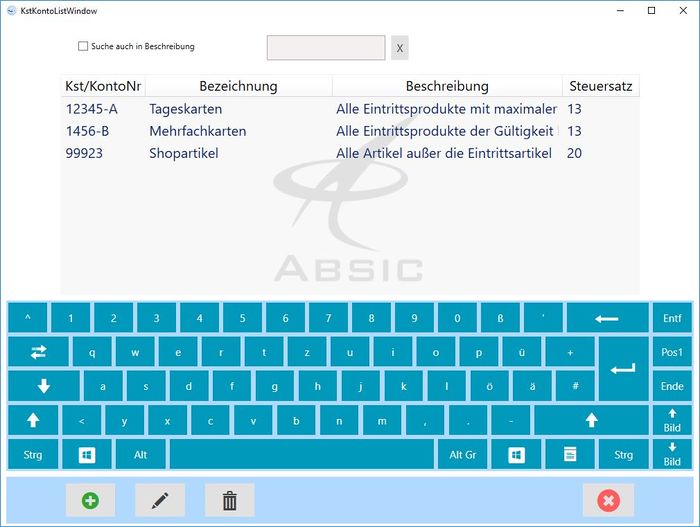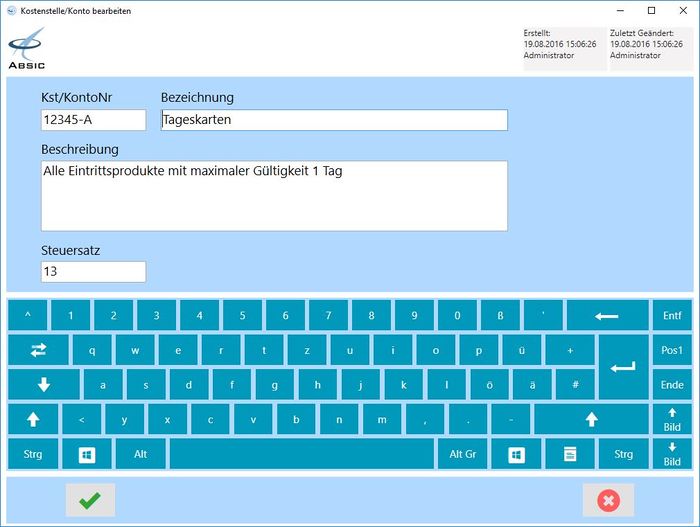Kst/Kontenverwaltung
Zur Navigation springen
Zur Suche springen
Die Übersichtsseite der Kst/Kontenverwaltung wird durch einen Button mit der Funktion "Kst/Kontenverwaltung öffnen" aufgerufen. Üblicherweise ist dieser Button in der Konfigurationsübersicht zu finden.
Übersicht
- Die Seite ist in 4 Blöcke unterteilt:
Filter
- Hier können die Daten der Tabelle nach Suchkriterien ausgewählt (gefiltert) werden. Durch den "X"-Button wird die Sucheingabe gelöscht.
Tabelle
- In der Tabelle werden die angelegten Steuergruppen aufgelistet. Klicken (oder Touch) auf die Kopfzeile sortiert die Tabelle der ausgewählten Spalte folgend in aufsteigender Reihenfolge (A, B, C...). Nochmaliges Klicken oder Berühren an dieser Stelle kehrt die Sortierung um.
Virtuelle Tastatur
- Die virtuelle Tastatur wird nur angezeigt, wenn sie in den Kasseneinstellungen aktiviert wurde.
Steuerbereich
Datensatz anlegen
Editieren/Bearbeiten
- Öffnet das Detailfenster für den aktivierten Datensatz, an dem nun Änderungen vorgenommen werden können.
Löschen
Listenansicht beenden
Detailansicht
- Die Seite ist in 4 Blöcke unterteilt:
Seitenkopf
- Rechts oben werden Datum und Zeitpunkt der Erstellung und der letzten Veränderung des aktuellen Datensatzes angezeigt.
Datenbereich
Kst/KontoNr
- Enthält die Nummer (alphanumerisch) der Kostenstelle bzw. des Kontos (Pflichtfeld).
Bezeichnung
- Bezeichnung der Kostenstelle bzw. des Kontos (Pflichtfeld).
Beschreibung
- Dient optional zur genaueren Beschreibung bzw. für Angaben zur Verwendung der Kostenstelle oder des Kontos.
Steuersatz
- Geben Sie hier den Steuersatz in % ein (Pflichtfeld). Der Eintrag dient nur zur Information und wird nicht weiter verwendet.
Virtuelle Tastatur
- Die virtuelle Tastatur wird nur angezeigt, wenn sie in den Kasseneinstellungen aktiviert wurde.
Steuerbereich
Datensatz speichern
Detailansicht beenden
- Die Detailansicht wird ohne Speichern geschlossen. Dabei gehen alle Änderungen verloren.